Fehlerbehebung bei Anmeldefehlern
Kurzübersicht
Es passieren Fehler und die Anmeldung führt oft zu unvorhergesehenen SSO- oder Passwortproblemen. Verwenden Sie diesen Artikel, um die Meldung zu beheben und eine Lösung zu finden. Auf diese Weise können Sie feststellen, ob Sie etwas tun können, um das Problem zu beheben, oder ob Sie sich an WalkMe wenden müssen, um Hilfe zu erhalten.
SAML SSO-Fehler
SSO teilweise konfiguriert
WENN SSO teilweise konfiguriert ist, d. h. nicht alle Schritte im SSO-Erstellungsassistenten abgeschlossen wurden, und dann Benutzern zugewiesen wird, werden die Benutzer zur folgenden „example.com“ umgeleitet, anstatt sich beim Produkt anzumelden.
Fehlerbehebung: Versuchen Sie eine oder beide der folgenden Möglichkeiten:
- Gehen Sie zum Admin Center und weisen Sie die Benutzer einem vollständig konfigurierten SSO zu
- Um sicherzustellen, dass SSO vollständig konfiguriert ist, gehen Sie zu „Sicherheit“→ „SSO“
- Weisen Sie sie als Anmeldemethode zu „Anmeldung mit Passwort“ zu
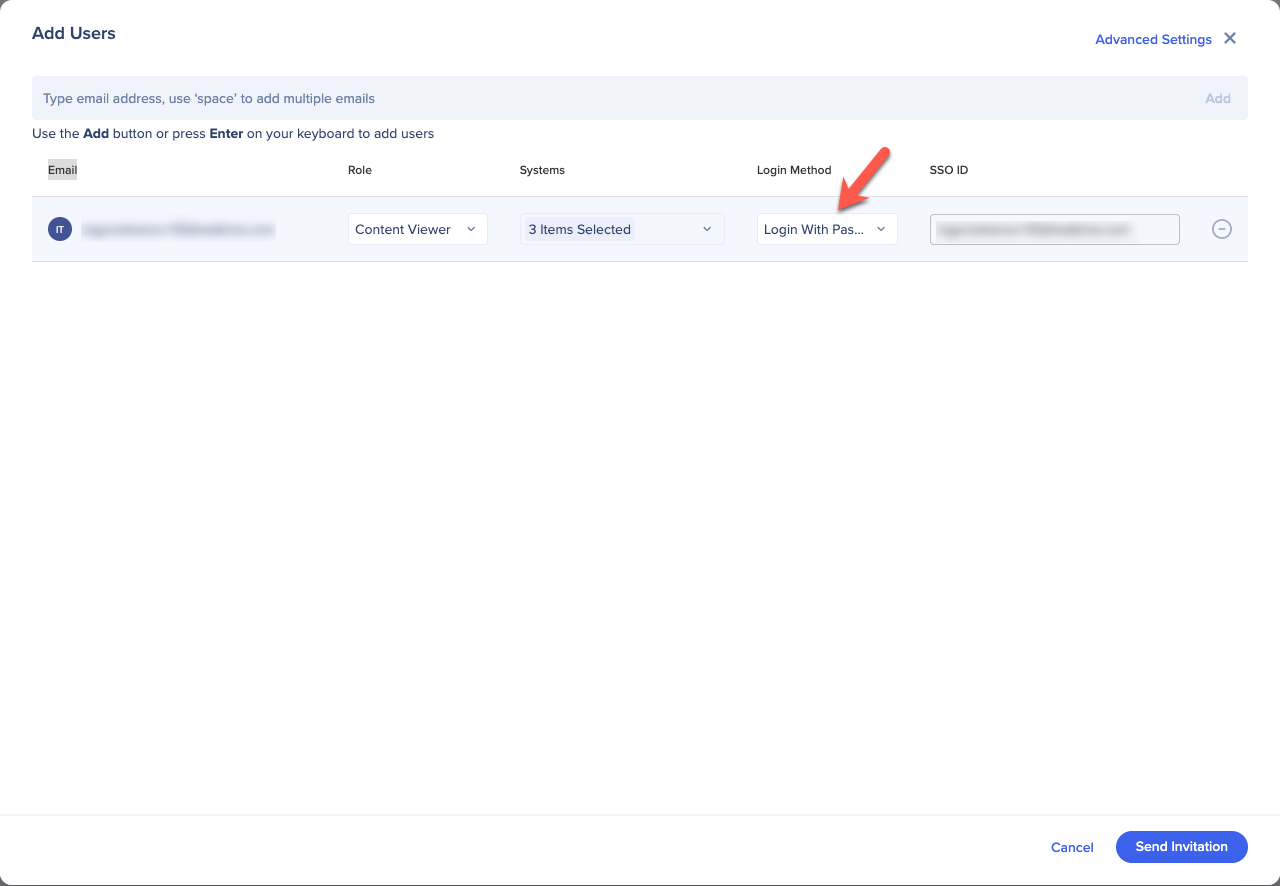
SSO-ID ist nicht korrekt konfiguriert
Wenn die SSO-ID, die standardmäßig die E-Mail-Adresse des Benutzers ist, nicht mit dem im IDP vorhandenen Wert kompatibel ist (wenn Sie beispielsweise eine eindeutige Zeichenfolge anstelle der E-Mail-Adresse des Benutzers verwenden), wird dem Benutzer der Fehler angezeigt, dass die Benutzererstellung deaktiviert wurde, wenn er versucht, sich anzumelden:

Fehlerbehebung: Gehen Sie zum Admin Center, überprüfen Sie im Assistenten „Benutzer hinzufügen“, ob das SSO-ID-Feld korrekt konfiguriert ist, und senden Sie ihm dann eine neue Einladung zur Anmeldung.
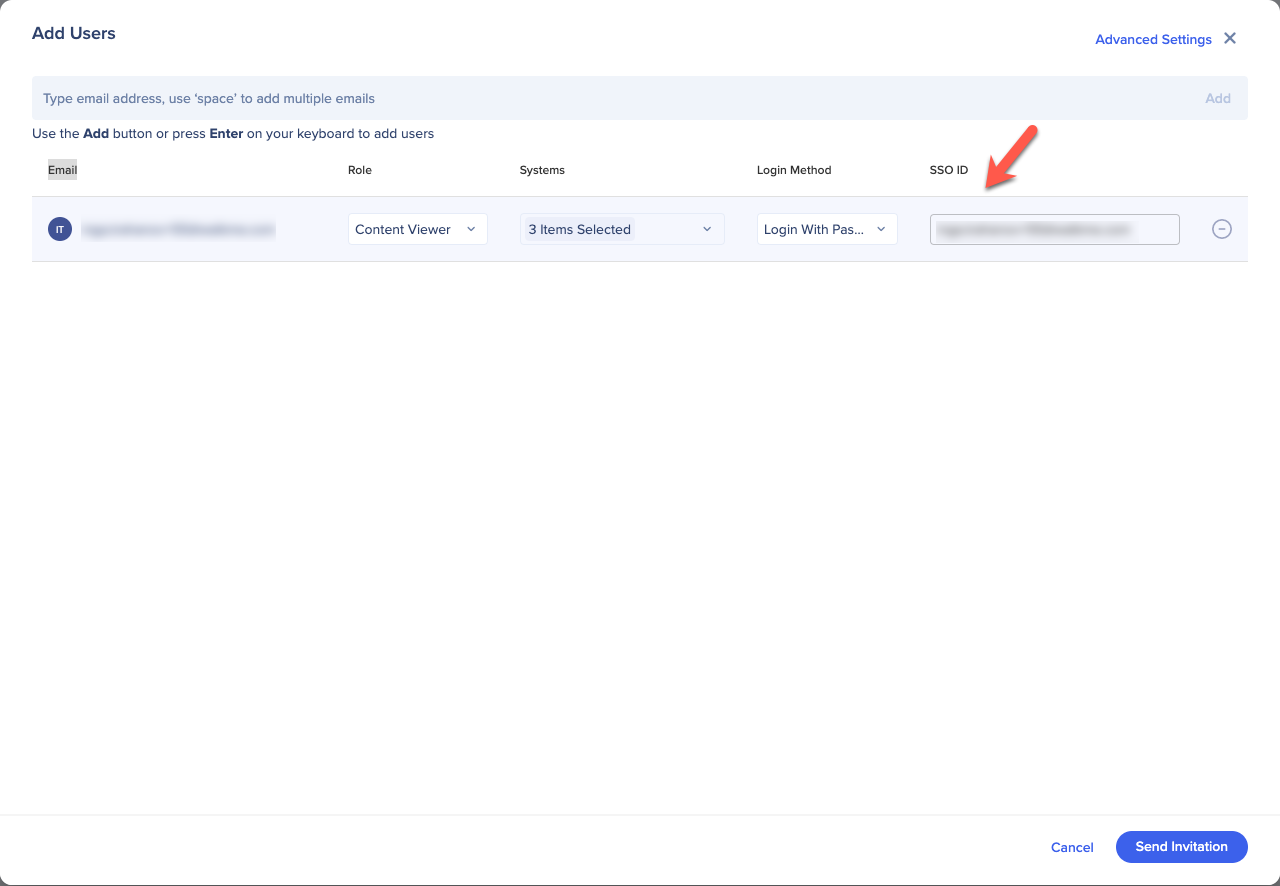
SSO konfiguriert, funktioniert aber nicht
Wenn beim Versuch, sich bei SSO zu authentifizieren, Fehler auftreten, wurden wahrscheinlich einige der Werte bei der Konfiguration von SSO nicht richtig eingegeben.
Sie müssen sich wahrscheinlich an Ihr IT-Team wenden, um dieses Problem zu lösen.
Fehlerbehebung:
- Öffnen Sie in Ihrem Browser die Registerkarte „Netzwerk“
- Aktivieren Sie „Protokolle beibehalten“ (dadurch werden alle Anfragen auf der Registerkarte „Netzwerk“ gespeichert, auch wenn der Benutzer zwischen den Seiten wechselt)
- Überprüfen Sie die Fälle, um festzustellen, welches Ihr Problem ist:
Erster Fall - Die Anfrage erreicht die SSO-Site nicht: Dies bedeutet, dass die WalkMe-Einstellungen auf der Website nicht richtig angewendet wurden
- Gehen Sie zum Admin Center und überprüfen Sie, ob die Einstellungen im SSO-Assistenten (Schritt 3) korrekt sind
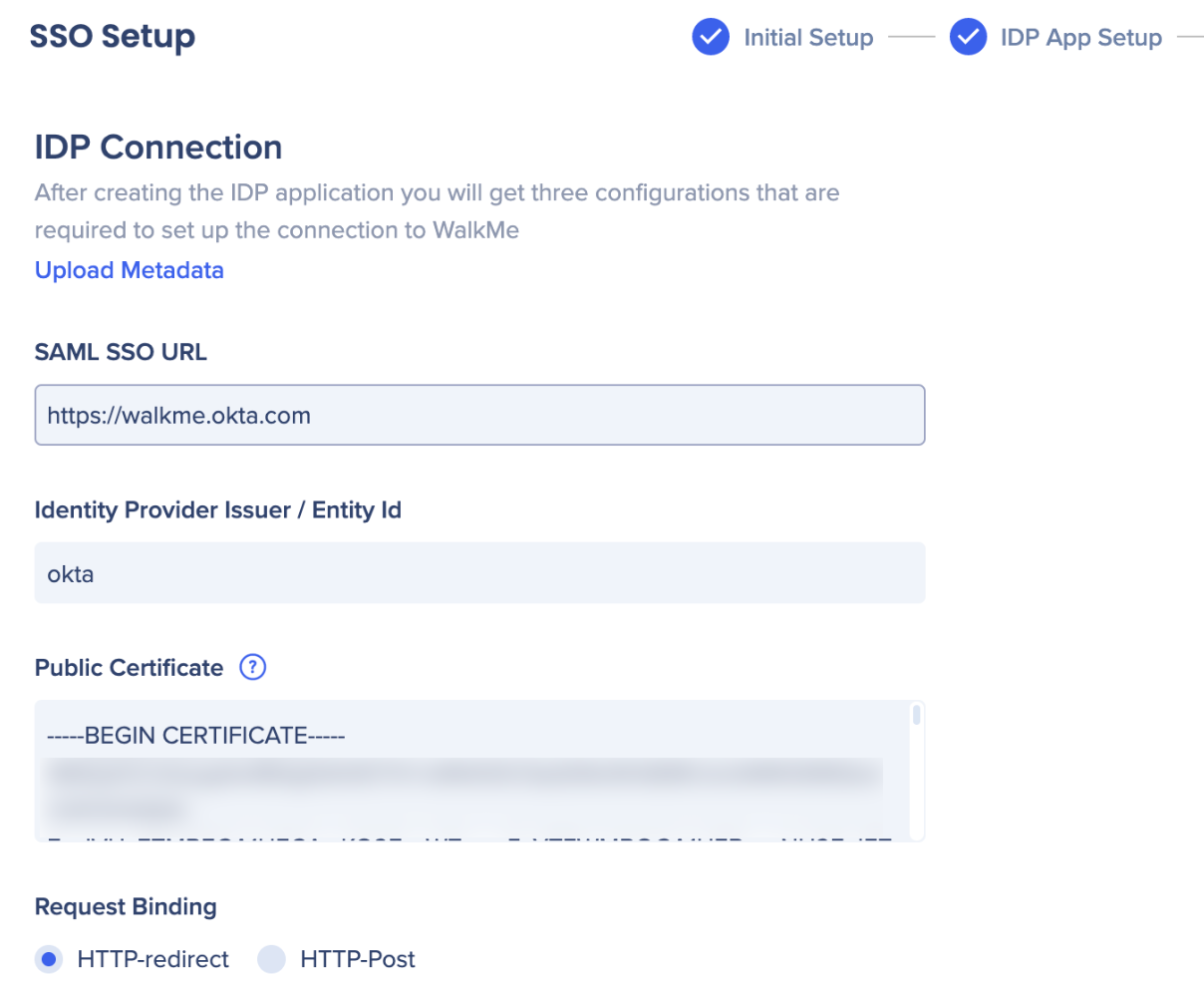
- Erweiterte Option -
- Suchen Sie auf der Registerkarte „Netzwerk“ nach „samlRequest“.
- Kopieren Sie die "Angeforderte URL:"
- Entschlüsseln Sie sie mit dem folgenden Online-Tool - https://www.samltool.com/decode.php
- Suchen Sie nach denselben Werten wie in Schritt 3 (im SSO-Assistenten) und überprüfen Sie, ob sie korrekt sind
Zweiter Fall (dies ist das übliche Szenario) - Der Benutzer hat sich erfolgreich über seine SSO-Site authentifiziert, konnte das Produkt jedoch nicht aufrufen.
- Gehen Sie zum Admin Center und überprüfen Sie, ob die Einstellungen im SSO-Assistenten (Schritt 2) korrekt sind (URL, Objekt-ID).
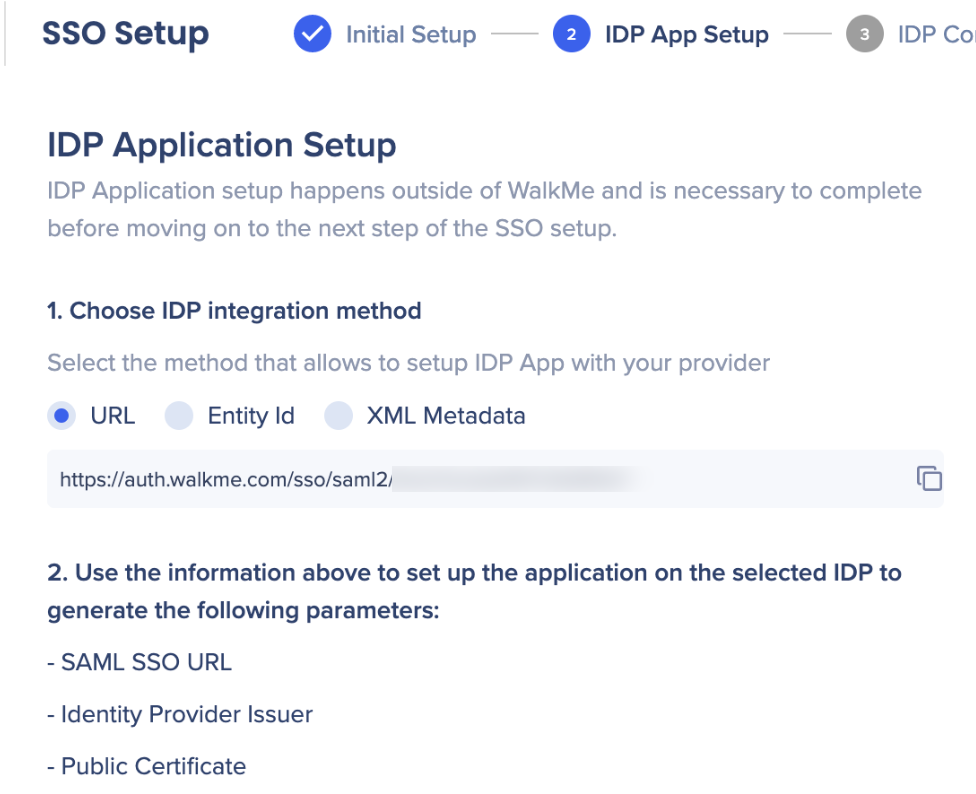
Erweiterte Option-
- Suchen Sie auf der Registerkarte „Netzwerk“ nach „samlResponse“.
- Kopieren Sie „SAMLResponse“
- Entschlüsseln Sie sie mit dem folgenden Online-Tool - https://www.samltool.com/decode.php
- Stellen Sie sicher, dass die folgenden Werte mit den Werten im SSO-Assistenten identisch sind (Schritt 2)
- Ziel (=URL)
- Aussteller (=Entitäts-ID)
- Zertifikat (=Öffentliches Zertifikat in Schritt 3)
- Suchen Sie im decodierten XML nach der Namensgebung und stellen Sie sicher, dass sie der SSO-ID entspricht (im Benutzerraster)
Außerbetriebnahme der Legacy SSO
WalkMe wechselt zu einer neuen SSO-Lösung, die von Okta, dem führenden Unternehmen in der Identitätsverwaltung, bereitgestellt wird. Sie bietet eine höhere Verfügbarkeit, Leistung und bessere Überwachungs- und Protokollierungsfunktionen.
Wenn Ihr Konto derzeit bei der alten SSO von WalkMe registriert ist, empfehlen wir Ihnen, proaktiv zur neuen SSO-Lösung zu wechseln, die im Admin Center verwaltet wird.
Sie finden Anweisungen für den Prozess im folgenden Artikel: Single Sign-On
Passwort-Fehler
Falsche E-Mail oder Passwort
Wenn Ihre E-Mail-Adresse oder Ihr Passwort falsch ist und Sie sich nicht an die Informationen erinnern können, können Sie sie auf der Anmeldeseite zurücksetzen. Sie erhalten eine E-Mail, um das neue Passwort zu aktualisieren. Der Link ist 30 Minuten gültig. Wenn Sie keine E-Mail sehen, überprüfen Sie Ihren Spam-Ordner.
Passwortstatus
Aktiv: Der Benutzer kann sich beim System anmelden
Ausstehende Benutzeraktivierung: Der Benutzer muss sein Konto über die E-Mail aktivieren, die WalkMe sendet, und sein erstes Passwort erstellen. Der Benutzer kann sich nicht anmelden, bis er dies tut.
Gesperrt: Wenn der Benutzer mehr als 10 Mal versucht hat, ein falsches Passwort einzugeben, wird er für einen weiteren Versuch gesperrt. Der Benutzer kann es nach 1 Stunde erneut versuchen.
Wiederherstellung: Ausgelöst durch ein Erzwingen des Zurücksetzens des Passworts aus dem Admin Center. Im Wiederherstellungsmodus muss der Benutzer ein neues Passwort erstellen. Die E-Mail zum Erzwingen des Zurücksetzens des Passworts ist 2 Tage lang gültig. Stellen Sie sicher, dass Sie den Spam-Ordner überprüfen, wenn Sie keine E-Mail erhalten haben.
Password abgelaufen: Nach der WalkMe-Richtlinie verfallen Passwörter alle 3 Monate. Wenn die 3 Monate verstrichen sind und Sie versuchen, sich mit Ihrem alten Passwort anzumelden, werden Sie aufgefordert, es zu aktualisieren.
Bestätigungscode zum Zurücksetzen des Passworts
Wenn Sie das Zurücksetzen Ihres Passworts über die Anmeldeseite in einem Browser (z. B. Chrome) angefordert haben, aber wenn Sie auf den Link aus der E-Mail klicken, der sich in einem anderen Browser (z. B. Firefox) öffnet, sehen Sie einen Bestätigungscode anstelle einer Seite zum Zurücksetzen des Passworts.
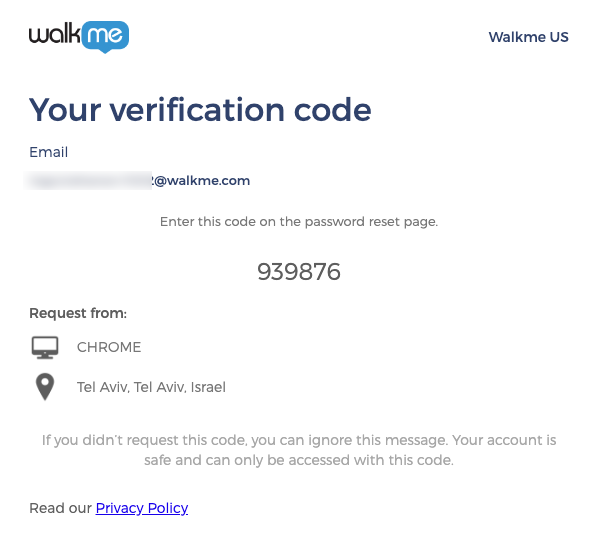
Kopieren Sie in diesem Fall den Code, gehen Sie zurück zum ursprünglichen Browser und klicken Sie auf „Überprüfungscode stattdessen eingeben“. Dann setzen Sie Ihr Passwort wie gewohnt zurück.
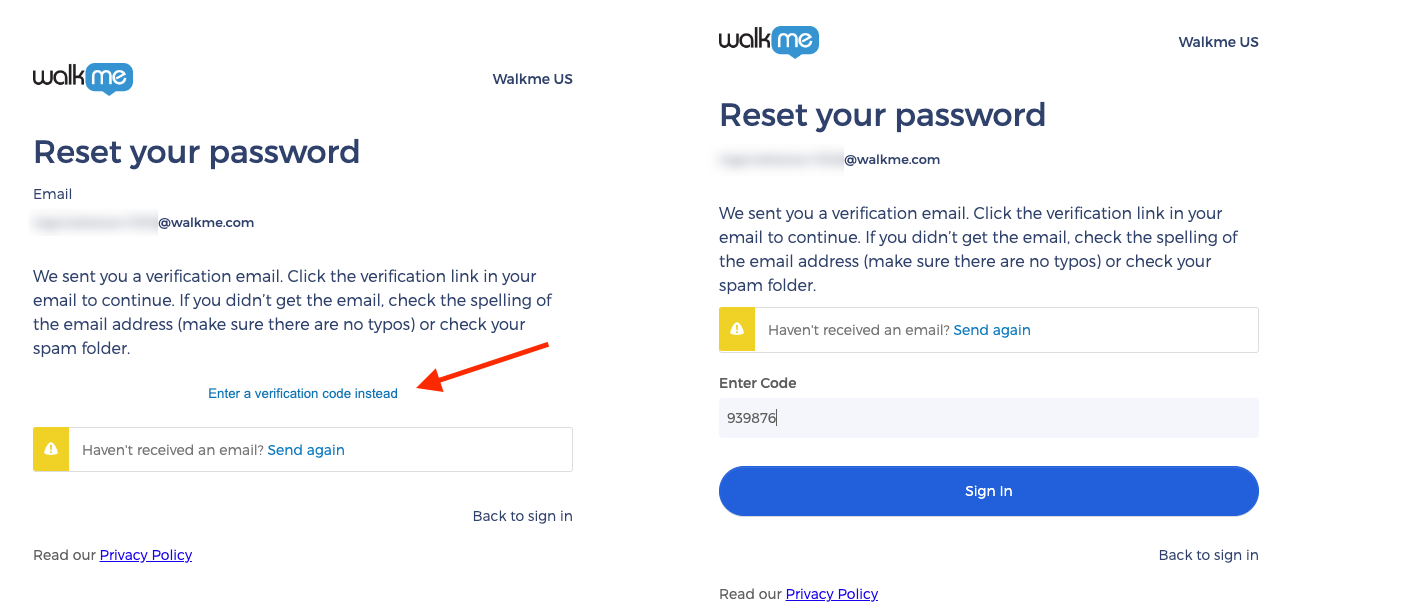
Anmeldefehler des Editors
Umgeleitete OAuth-Parameter können nicht aus dem Speicher abgerufen werden
- Dieser Fehler kann behoben werden, indem Sie Ihren Browser-Cache und Cookies löschen.
Das JWT wurde in der Zukunft ausgestellt/Das JWT ist abgelaufen, bevor es ausgestellt wurde
- Diese Meldung wird angezeigt, wenn eine Diskrepanz zwischen der Uhr Ihres Computers und der Uhr von WalkMe besteht. Fünf Minuten ist die maximal zulässige Differenz zwischen Ihrer Uhr und der von WalkMe. Stellen Sie sicher, dass Datum und Uhrzeit Ihres Computers für Ihre Zeitzone genau sind.
- Wenn Ihre Uhr hinter WalkMe zurückgeht, sehen Sie: „Das JWT ist abgelaufen, bevor es ausgestellt wurde.“
- Wenn Ihre Uhr WalkMe vorgeht, sehen Sie: „Das JWT wurde in der Zukunft ausgestellt“
Konnte keine Aktion „Get all Action“ ausführen
- Sie erhalten möglicherweise eine Ladefehlermeldung, wenn Sie versuchen, sich beim Editor anzumelden, wenn Sie kein System zugewiesen haben
- Bitten Sie einen Admin-Benutzer, Ihnen ein System zuzuweisen und es erneut zu versuchen
